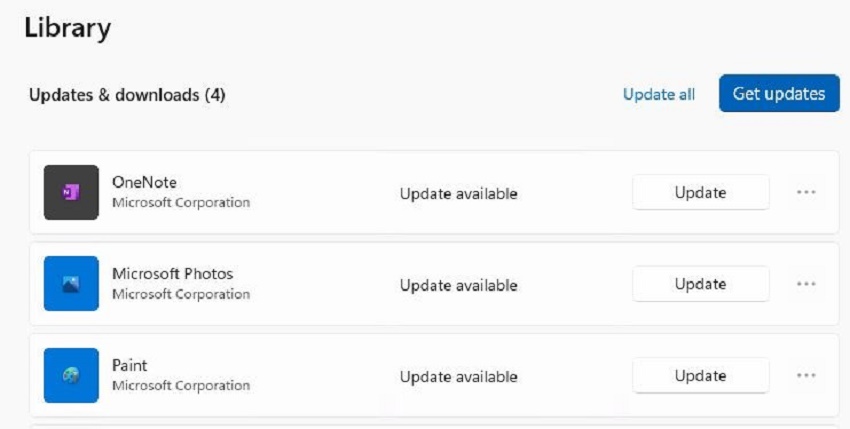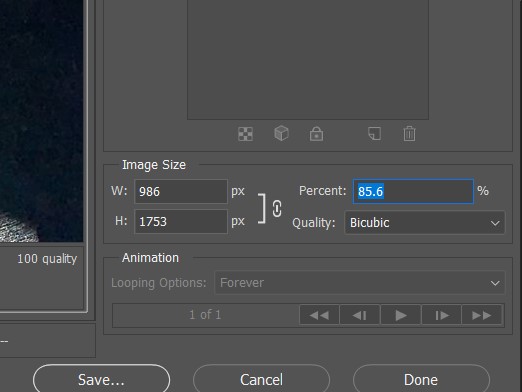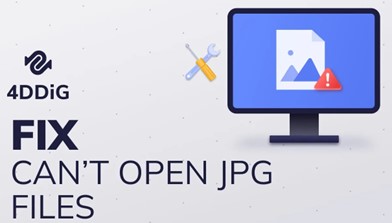6 Einfache Lösungen, um Bitmap Datei öffnen
Möchten Sie eine BMP Datei öffnen, aber der Fehler „Bitmap Datei lässt sich nicht öffnen “ hindert Sie daran? Retten Sie Ihre Bilder mit der Ein-Klick-Lösung 4DDiG Photo Repair!
„Ich habe einige JPGs von meiner Nikon-Kamera heruntergeladen, aber als ich MS Paint öffnete, erhielt ich die Fehlermeldung ‚Paint kann diese Datei nicht lesen. Dies ist keine gültige Bitmap-Datei‘ auf meinem Windows-PC. Hilfe. Gibt es schnelle Lösungen?“
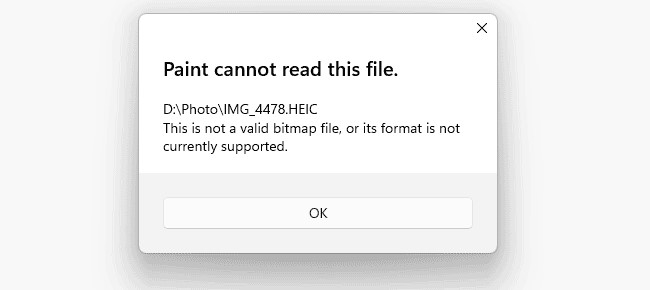
Wenn Sie ein Fan von MS Paint oder Paint 3D sind, haben Sie wahrscheinlich den Fehler „Bitmap Datei lässt sich nicht öffnen “ erlebt. Diese Ärgernis tritt auf, wenn versucht wird, heruntergeladene JPG- oder PNG-Dateien in Paint zu öffnen, sei es aus dem Internet oder Ihrer DSLR-Kamera. Keine Sorge – erfahren Sie, warum der Fehler „Dies ist keine gültige Bitmap-Datei“ auftritt, und sehen Sie sich 6 schnelle Lösungen an, die wir in diesem Beitrag für Sie zusammengestellt haben, um Ihre bmp datei öffnen zu können.
I. „Bitmap Datei lässt sich nicht öffnen“- Warum?
Der Fehler „Paint kann diese Datei nicht lesen. Dies ist keine gültige Bitmap-Datei“ tritt aus den folgenden Gründen in Paint auf:
- Inkompatible Dateiformate.
- MS Paint wurde versehentlich verwendet, um Bilder zu öffnen, die in einer anderen App gespeichert wurden.
- Bilder einer anderen App wurden irrtümlich in MS Paint geöffnet.
- Störungen im Windows-Betriebssystem.
- Fehler in der Paint-App.
- Virus oder Malware im System.
- Beschädigte Paint-App oder Bilddatei.
- Die Bilddatei hat eine hohe Auflösung.
II. BMP Datei öffnen- So können Sie richtig machen!
Um den Fehler „Paint: Dies ist keine gültige Bitmap-Datei“ zu beheben, haben wir 6 schnelle Lösungen zusammengestellt. Sehen Sie sich diese unten an:
Lösung 1: Ändern Sie die Dateierweiterung
Die Hauptursache für den Fehler „Dies ist keine gültige Bitmap-Datei“ könnte ein inkompatibles Dateiformat sein, also beginnen Sie mit den Grundlagen. Bevor Sie zu anderen Lösungen übergehen, stellen Sie sicher, dass Ihre Bilddatei das richtige Format hat. Manchmal stimmt die Dateierweiterung nicht mit dem tatsächlichen Dateiformat überein. Eine JPEG-Datei könnte beispielsweise versehentlich eine .bmp-Erweiterung haben.
Die Paint-App arbeitet mit den Formaten GIF, PNG, JPEG/JPG, Bitmap (BMP) und TIFF. Stellen Sie also sicher, dass Sie eine Rastergrafikdatei öffnen, bevor Sie kreativ werden. Wenn das Dateiformat nicht korrekt ist, ändern Sie die Erweiterung, um sie dem tatsächlichen Format anzupassen.
Lösung 2: Microsoft Paint reparieren oder zurücksetzen
Das Reparieren von Paint kann den Fehler „Dies ist keine gültige Bitmap-Datei“ beheben, wenn die App nicht richtig funktioniert, und löscht keine Daten. Befolgen Sie einfach die folgenden Schritte, um Microsoft Paint zu reparieren:
- Gehen Sie zu „Einstellungen“, wählen Sie „Apps“ und dann „Apps & Features“.
-
Finden Sie Paint, klicken Sie auf die drei Punkte und wählen Sie „Erweiterte Optionen“.

-
Klicken Sie entweder auf „Reparieren“ oder „Zurücksetzen“. Befolgen Sie die Anweisungen auf dem Bildschirm, um den Vorgang abzuschließen.

Lösung 3: Microsoft Paint aktualisieren
Sicherzustellen, dass Paint auf dem neuesten Stand ist, kann Probleme wie Kompatibilitätsprobleme, beschädigte App-Dateien oder fehlgeschlagene Installationen lösen. Eines oder mehrere dieser Probleme könnten den Fehler „Ungültige Bitmap-Datei“ verursachen. So aktualisieren Sie MS Paint:
- Öffnen Sie den Microsoft Store in Ihrem Browser, wählen Sie „Bibliothek (drei horizontale Punkte)“ und gehen Sie zu „Downloads und Updates“.
-
Klicken Sie auf „Updates abrufen“, um nach Updates für MS Paint zu suchen und laden Sie diese herunter und installieren Sie sie, wenn eines verfügbar ist.

Lösung 4: Verwenden Sie einen alternativen Bildeditor
Wenn Sie das Bild weiterhin nicht öffnen können, weil Paint die Datei nicht lesen kann, versuchen Sie, einen alternativen Bildeditor wie IrfanView, Paint.net, Photoshop oder ähnliche zu verwenden, um die Datei zu öffnen und zu bearbeiten. Sie bieten mehr erweiterte Funktionen als Paint und sind einfach zu bedienen. Wenn Sie das Bild ohne Fehler öffnen können, speichern Sie die bearbeitete Datei im alternativen Editor und versuchen Sie dann erneut, sie in Paint zu öffnen.
Lösung 5: Beschädigte Bilddatei reparieren
Manchmal tritt der Fehler „Dies ist keine gültige Bitmap-Datei“ beim Verwenden von Paint auf, weil die Bilddatei beschädigt ist. In einem solchen Fall sollten Sie ein Drittanbieter-Reparatur-Tool wie 4DDiG Photo Repair verwenden, das beschädigte, unzugängliche, verschwommene, verpixelte und körnige Fotos reparieren kann. Es bietet viele spannende Funktionen wie:
- Rauschen entfernen, Details schärfen und Bildqualität mit KI-Technologie verbessern.
- Schwarz-Weiß-Bilder wiederherstellen und einfärben.
- Überbelichtete/unterbelichtete und stark beschädigte Bilder reparieren.
- Unzugängliche Bilder und Bildheader reparieren.
- Batch-Reparatur mehrerer Formatfotos (bis zu 3000 Bilder können auf einmal repariert werden).
- Unterstützt alle Bildformate wie JPG, PNG, TIFF, CRW usw.
Hier erfahren Sie, wie Sie 4DDiG Photo Repair verwenden, um beschädigte Fotos zu reparieren:
-
Wählen Sie „Photo Repair“
Öffnen Sie das Tool, wählen Sie „Datei-Reparatur“ und dann „Foto Reparatur“, um den Reparaturprozess zu starten.
GRATIS DOWNLOADSicherer Download
GRATIS DOWNLOADSicherer Download

-
Beschädigte Fotos hinzufügen und reparieren
Klicken Sie auf „Foto(s) hinzufügen“, um ein beschädigtes Bild oder mehrere hinzuzufügen. Die Fotos werden in der Reparaturliste angezeigt. Klicken Sie auf „Alles reparieren“ und das Tool beginnt, sie zu reparieren.

-
Beschädigte Fotos exportieren
Nachdem das Tool seine Arbeit erledigt hat, überprüfen Sie die reparierten Fotos, indem Sie auf „Vorschau“ klicken. Wenn Sie zufrieden sind, speichern Sie sie mit der Schaltfläche „Alle speichern“ an Ihrem gewünschten Speicherort.

Lösung 6: Bild für das Web in Photoshop speichern
Der Fehler „Dies ist keine gültige Bitmap-Datei“ kann auch auftreten, wenn Sie ein Bild für das Web in Photoshop speichern. Wenn dies der Fall ist, erfahren Sie hier, wie Sie dieses Problem vermeiden können:
-
Öffnen Sie Ihr Bild, gehen Sie zu „Datei“, wählen Sie „Exportieren“ und dann „Für Web speichern (Legacy)“.

-
Wählen Sie Ihr gewünschtes Bildformat und die Einstellungen werden entsprechend angepasst.

-
Optional können Sie das Bild in der Größe anpassen; es zeigt den neuen Größenprozentsatz an.

- Wenn Sie zufrieden sind, klicken Sie auf „Speichern“. Geben Sie im Popup-Fenster den gewünschten Dateinamen ein und wählen Sie einen Speicherort für die Datei, dann klicken Sie auf „Speichern“
III. FAQs zu BMP Datei öffnen
F1: Was bedeutet „Bitmap Datei lässt sich nicht öffnen“?
Der Fehler „Dies ist keine gültige Bitmap-Datei“ tritt normalerweise auf, wenn Sie eine BMP Datei öffnen und das Programm es nicht interpretieren kann. Einige Gründe dafür sind:
- Das Bildformat wird möglicherweise nicht unterstützt; MS Paint arbeitet mit JPEG/JPG, BMP, GIF, PNG und TIFF.
- Die App könnte einen Fehler haben oder ein Update benötigen.
- Die Bilddatei könnte beschädigt sein.
- Es könnte ein Problem mit dem Betriebssystem geben.
F2: Was ist eine gültige Bitmap-Datei?
Eine gültige Bitmap-Datei, auch BMP-Datei genannt, ist ein Format zum Speichern digitaler Bilder. Microsoft hat es für Windows entwickelt, um die Bildauflösung auf verschiedenen Bildschirmen konsistent zu halten. Außerdem enthalten BMP-Dateien unkomprimierte Daten, was sie ideal für die Anzeige hochqualitativer Bilder macht.
F3: Welches Dateiformat kann Paint lesen?
BMP ist das Standardformat für Paint. Microsoft Paint unterstützt jedoch verschiedene Dateiformate wie einseitige TIFF, PNG, JPEG, GIF und BMP (Bitmap).
Fazit
Wenn Sie eine BMP-Datei öffnen, kann manchmal die Fehlermeldung „Bitmap-Datei lässt sich nicht öffnen“ auftreten. Wenn die Ursache Beschädigung ist oder Sie keine Ahnung haben, warum der Fehler auftritt, haben wir 6 schnelle Lösungen zum Ausprobieren geteilt. Für eine All-in-One-Lösung, die jeden Foto-Fehler oder jedes Problem angeht, ist 4DDiG Photo Repair der richtige Weg. Es kann beschädigte, unscharfe, körnige, verpixelte und verschwommene Bilder ohne großen Aufwand schnell reparieren.